Kaip lengvai sukurti „YouTube“ šortus iš ilgesnių vaizdo įrašų: Socialinės medijos ekspertas
„Youtube“ šortai „You Tube“ / / September 13, 2022
Norite nuveikti daugiau su „YouTube Shorts“? Ieškote paprasto būdo „YouTube“ vaizdo įrašus paversti šortais?
Šiame straipsnyje sužinosite, kaip sukurti „YouTube“ šortus naudojant ilgos formos vaizdo įrašus.
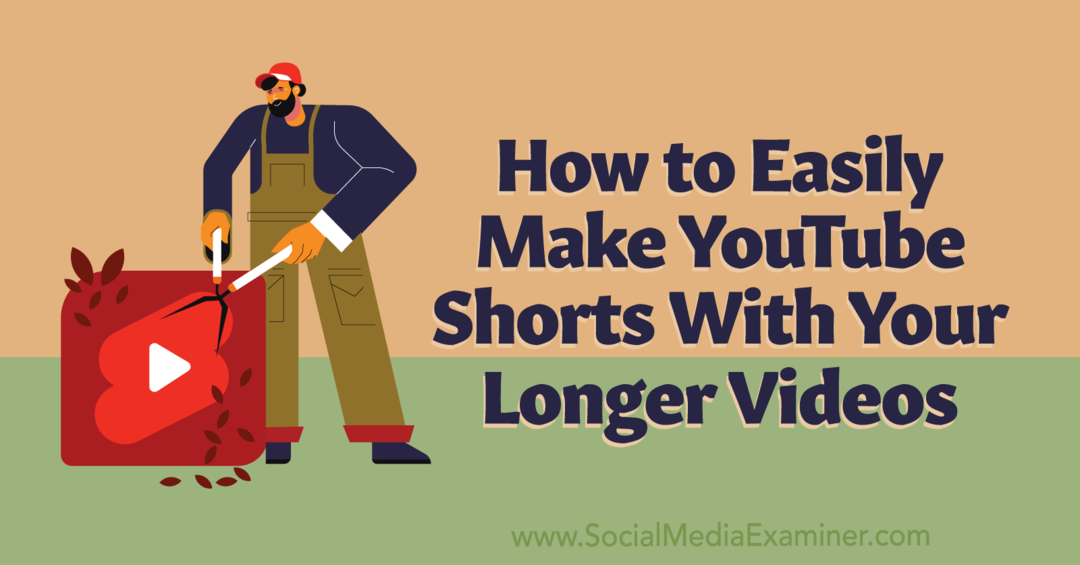
3 priežastys, kodėl rinkodaros specialistai turėtų teikti pirmenybę „YouTube Shorts“.
Nuo „TikTok“ iki „Instagram“ trumpi vaizdo įrašai ir toliau populiarėja visuose socialinės žiniasklaidos kanaluose. Bet jei jau naudojate „TikTok“ ir „Instagram“ trumpos formos vaizdo įrašams, o „YouTube“ – ilgos formos vaizdo įrašams, ar tikrai reikia kurti trumpos formos vaizdo įrašus, skirtus „YouTube“?
Nors „YouTube Shorts“ yra naujausia iš pagrindinių trumpų vaizdo įrašų programų, patrauklūs vaizdo įrašai jau yra populiariausi. 2022 m. birželio mėn. „YouTube“ šortai sudarė daugiau nei 1,5 milijardo vartotojų per mėnesį ir registruoja vidutiniškai 30 milijardų peržiūrų per dieną.
Nors „TikTok“ vis dar yra įspūdinga, naujausioje platformos ataskaitoje kas mėnesį užregistravo tik 1 milijardą vartotojų. Jei norite, kad jūsų prekės ženklas būtų ten, kur yra naudotojai, „YouTube Shorts“ yra akivaizdus pasirinkimas.
Pažvelkime į keletą priežasčių, kodėl prekės ženklai turėtų teikti pirmenybę „YouTube Shorts“, ypač dabar, kai juos sukurti taip greitai ir paprasta.
„YouTube“ šortai paspartina „YouTube“ kanalo augimą
Reguliarus įtraukiančio ilgos formos turinio publikavimas gali būti nepaprastai naudingas siekiant kanalo plėtros ir kitų tikslų. Tačiau vis daugiau vartotojų naudojasi „YouTube“ šortais, todėl svarbu suprasti, kaip ilgos ir trumpos formos vaizdo įrašai prisideda prie jūsų kanalo augimo.
Pasak „YouTube“ vadovų, šortai puikiai tinka pristatyti jūsų prekės ženklą naujai auditorijai, todėl jie yra pagrindinė kliento kelionės dalis. Kai daugiausia dėmesio skirsite tiek ilgalaikiam, tiek trumpalaikiam turiniui, greičiausiai pastebėsite optimalų „YouTube“ auditorijos augimą ir išlaikymą.
„YouTube“ šortai pagerina atskirų ilgos formos vaizdo įrašų aptinkamumą
„YouTube“ neseniai paskelbė, kad žiūrintieji, kurie žiūri jūsų kanalo šortus, rekomenduojamuose vaizdo įrašuose matys jūsų ilgos formos vaizdo įrašus.
Kadangi importuoti šortai apima nuorodas į originalų vaizdo įrašą, jie taip pat gali padėti nukreipti srautą iš pagrindinio „YouTube“ puslapio į ilgos formos turinį. Tai reiškia, kad naudojant naują „YouTube“ trumpųjų filmų kūrimo įrankį galima pritraukti naujų trumpų ir ilgų vaizdo įrašų žiūrinčiųjų.
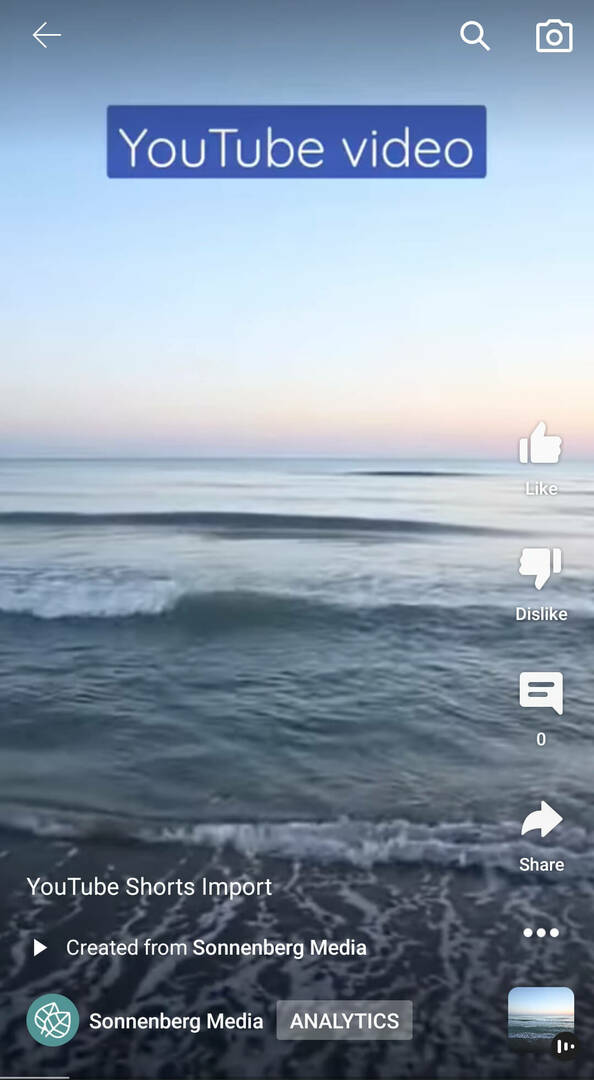
„YouTube“ šortai maksimaliai padidina jūsų kanalo ilgos formos vaizdo įrašų turinio vertę
Puikiam turiniui sukurti reikia laiko ir išteklių, ypač kai kalbama apie ilgos formos vaizdo įrašus. Jei naudojate atjungtas darbo eigas trumpos ir ilgos formos turiniui kurti arba skelbiate skirtingą turinį dviejuose sklaidos kanaluose, galite padaryti savo kanalui meškos paslaugą.
Nauja „YouTube“ parinktis, skirta vaizdo įrašams paversti šortais, yra daugiau nei tik laiko taupymo įrankis. Tai taip pat leidžia pakartotinai panaudoti daug išteklių reikalaujantį turinį, kad galėtumėte išgauti daugiau vertės iš ilgos formos vaizdo įrašo neatlikdami daug papildomo darbo. Kadangi šis naujas įrankis tinka bet kuriam jūsų ilgos formos vaizdo įrašui, jis gali būti puikus norint atnaujinti senesnį turinį, kuris vis dar yra amžinai žaliuojantis.
Kaip sukurti „YouTube“ šortus iš esamo ilgos formos vaizdo įrašo
2022 m. liepos mėn. „YouTube“ pristatė įrankį, skirtą šortų kūrimui iš esamų „YouTube“ vaizdo įrašų. Pažiūrėkime, kaip jį naudoti, kad galėtumėte greitai pradėti skelbti „YouTube“ šortus.
1: pasirinkite „YouTube“ vaizdo įrašą, kurį norite panaudoti
Pradėkite atidarydami „YouTube“ programą ir eidami į skirtuką Biblioteka. Bakstelėkite Jūsų vaizdo įrašai, kad pasiektumėte visus kanalo paskelbtus vaizdo įrašus. Tada palieskite, kad atidarytumėte bet kurį ilgos formos vaizdo įrašą.
Jūsų vadovas į verslo ateitį

Web3 renesansas atveria naujas galimybes verslininkams, kūrėjams ir rinkodaros specialistams, kurie pasiruošę priimti pokyčius. Bet kuo galima pasitikėti?
Pristatome Kripto verslo konferenciją; aukščiausios kokybės renginys visiems, norintiems sužinoti, kaip pritaikyti Web3 savo verslui.
Prisijunkite prie mūsų saulėtame San Diege, Kalifornijoje, į pirmąją kriptovaliutų konferenciją, skirtą verslo pionieriams, o ne finansų ir technologijų specialistams. Iš pasitvirtinusių novatorių gausite įgyvendinamų verslo kūrimo idėjų – be jokio techninio žargono.
REIKALAUTI SAVO SĖDYNĘVaizdo įrašų meniu bakstelėkite Kurti. Tada pasirinkite Redaguoti į trumpą įrašą. Ši parinktis turėtų būti rodoma ilgesniems nei 2 min. vaizdo įrašams.
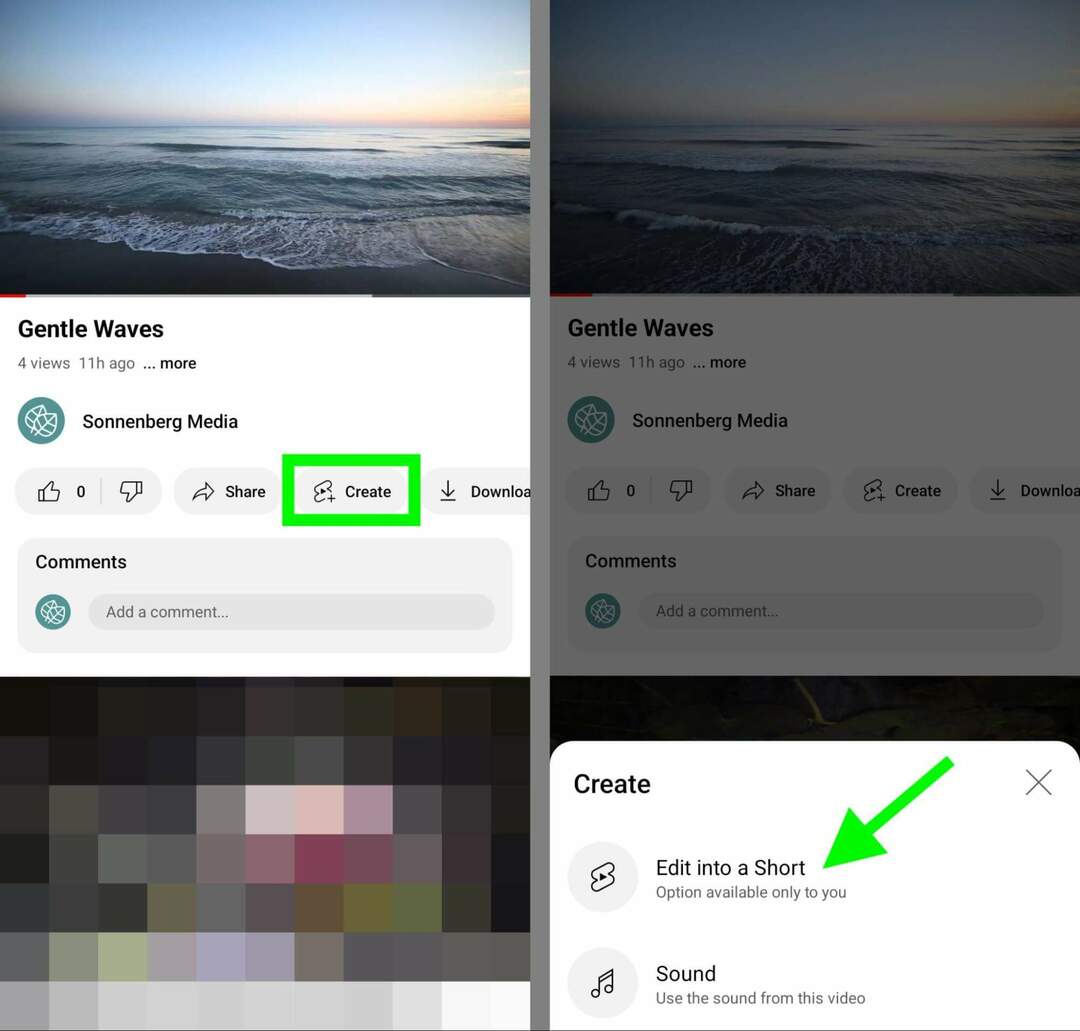
Atminkite, kad šiuo metu šis įrankis veikia tik su vaizdo įrašais, kuriuos paskelbė jūsų kanalas. Tai reiškia, kad negalėsite panaudoti kitų kanalų turinio arba naudoti autorių teisių saugomo turinio šortų kūrimui.
2: pasirinkite vaizdo klipą
„YouTube“ automatiškai importuoja vaizdo įrašą į „Shorts“ sąsają ir pasirenka klipą, kurį norite konvertuoti į trumpos formos vaizdo įrašą. Bet koks garsas iš originalaus vaizdo įrašo importuojamas tiesiai į šortus.
Šortų klipas pradedamas nuo laiko žymos, rodomos vaizdo įraše, kai paliečiate mygtuką Kurti. Jei norite sutaupyti laiko kurdami trumpus filmus, prieš konvertuojant jį į trumpą vaizdo įrašą, naudinga slinkti iki tinkamos laiko žymos.
Jei norite pakoreguoti pradžios tašką arba pasirinkti visiškai kitą klipą, vilkite slankiklį ekrano apačioje. Iš čia taip pat galite apkarpyti tiek filmuotos medžiagos, kiek norite, nuo klipo pradžios arba pabaigos.
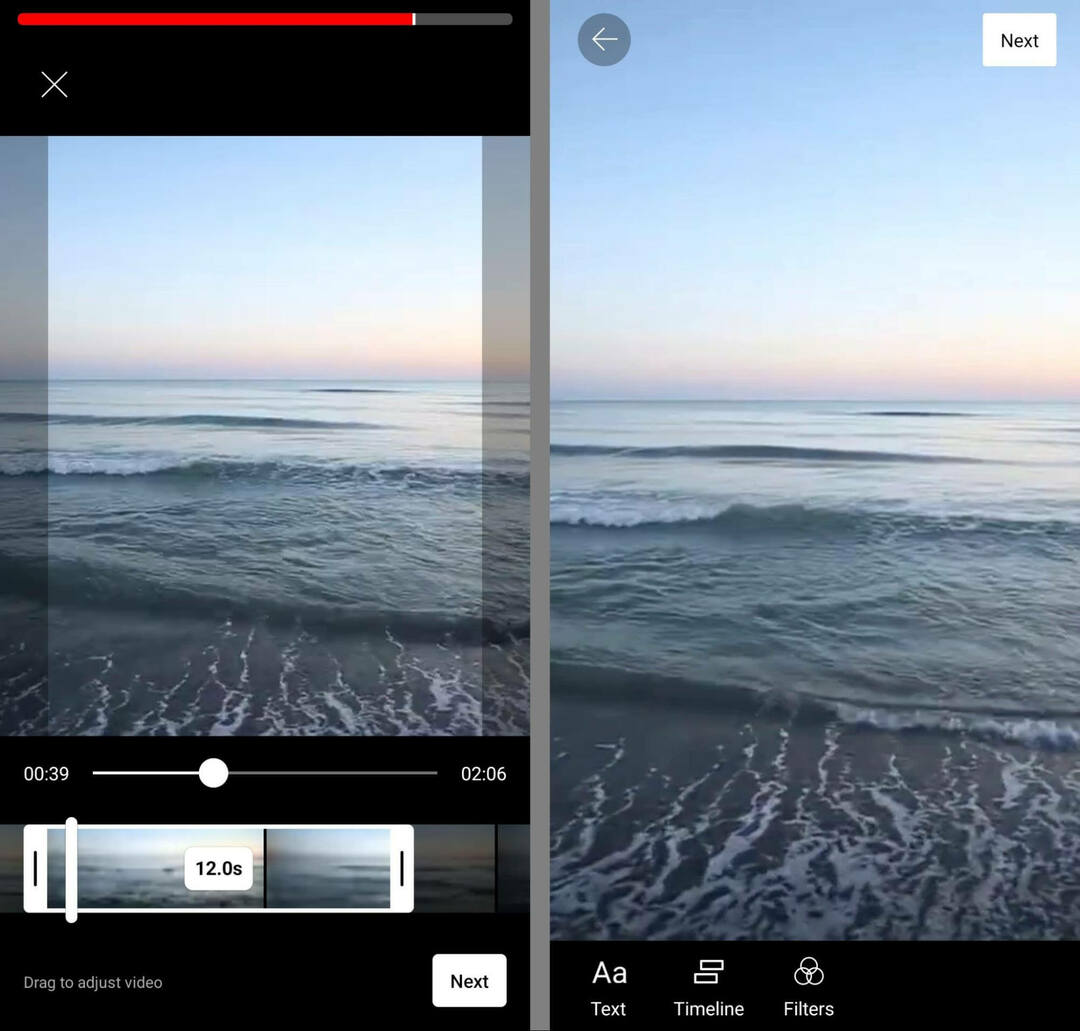
Nors šiuo metu šortai turi 60 sekundžių apribojimą kanaluose ir įrenginiuose, šis įrankis įvairiuose įrenginiuose veikia šiek tiek kitaip. 2022 m. rugpjūčio mėn. iOS naudotojai gali pasirinkti 60 sekundžių klipus iš importuotų vaizdo įrašų, o Android naudotojai gali pasirinkti tik 15 sekundžių klipus.
Jei pasirinksite klipą, kuriam įrenginyje nustatytas šio įrankio laiko limitas, turėsite galimybę įrašyti papildomą turinį, kurį norite pridėti prie trumpo vaizdo įrašo. Taigi apkarpydami vaizdo klipą ir planuodami visą trumpą, nepamirškite 15 sekundžių limito „Android“ ir 60 sekundžių „iOS“.
3: naudokite „YouTube“ šortų redagavimo įrankius
Pasirinkę klipą, bakstelėkite mygtuką Kitas, kad pradėtumėte redaguoti. Turite prieigą prie visų „YouTube Shorts“ redagavimo įrankių.
Norėdami, kad trumpos formos vaizdo įrašas išsiskirtų trumpųjų filmų sklaidos kanale, palieskite Filtrai. Galite peržiūrėti bet kurį iš galimų filtrų arba pasirinkti „Įprastą“ – tai nefiltruota trumpojo vaizdo versija. Bakstelėkite Atlikta, kad pritaikytumėte nustatymus.
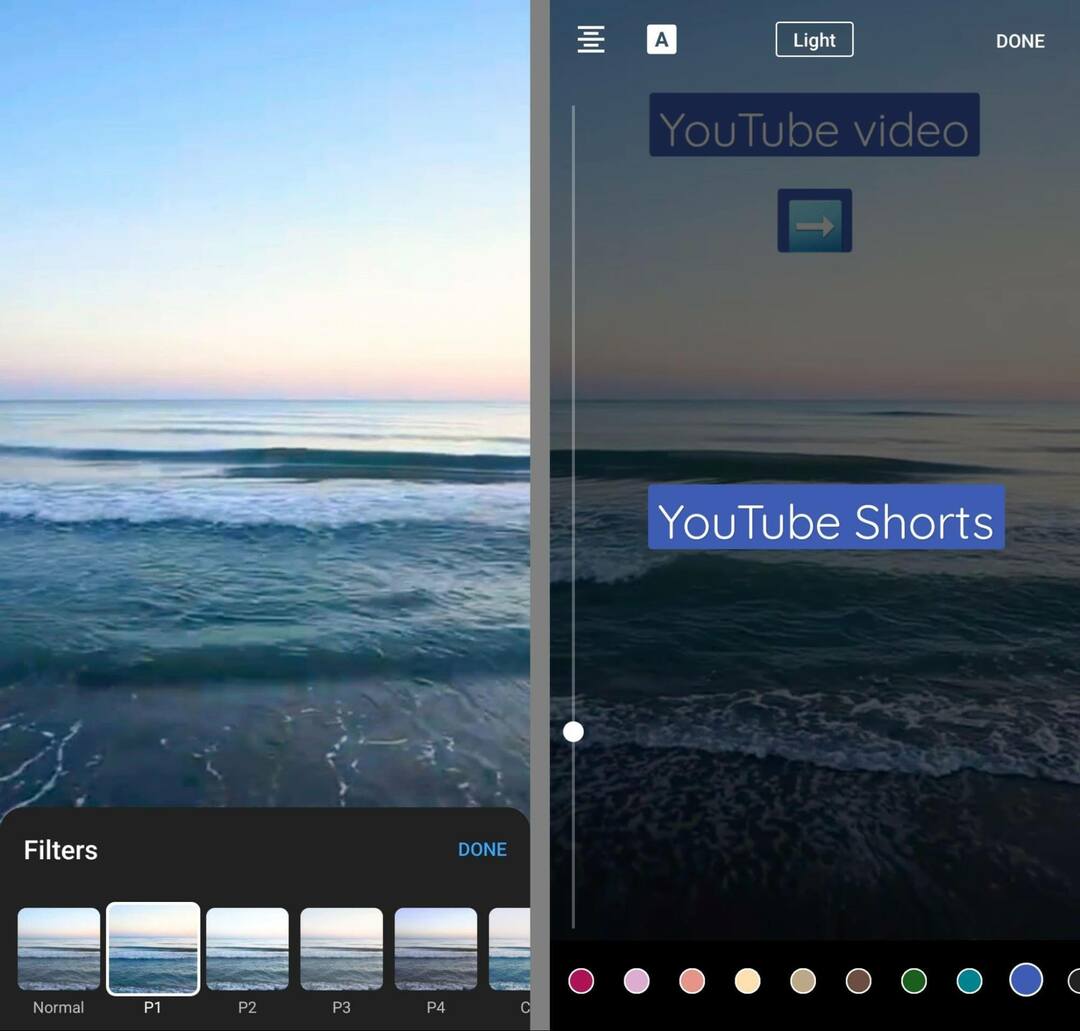
Norėdami pridėti teksto perdangas prie trumpo, bakstelėkite mygtuką Tekstas. Galite pridėti tiek teksto perdangų, kiek norite, naudodami mėlynas gaires, kad jos būtų matomose ekrano srityse.
Bakstelėkite formatavimo parinktis ekrano viršuje, kad pakeistumėte teksto išvaizdą. Galite koreguoti šriftą, foną ir pagrindimą. Taip pat galite slinkti per ekrano apačioje esančias parinktis, kad sureguliuotumėte teksto ir fono spalvas.
Sukūrę teksto perdangas, galite bakstelėti, kad pakoreguotumėte jų rodymo laiką. Arba galite paliesti mygtuką Laiko juosta, kad tiesiogiai atidarytumėte laiko juostą.
Redaguodami trumpo filmo laiko juostą, galite vilkti slankiklius, kad sureguliuotumėte kiekvieno teksto elemento laiką. Taip pat galite vilkti ir mesti elementus laiko juostoje, kad pakeistumėte, kuris iš jų rodomas viršuje.
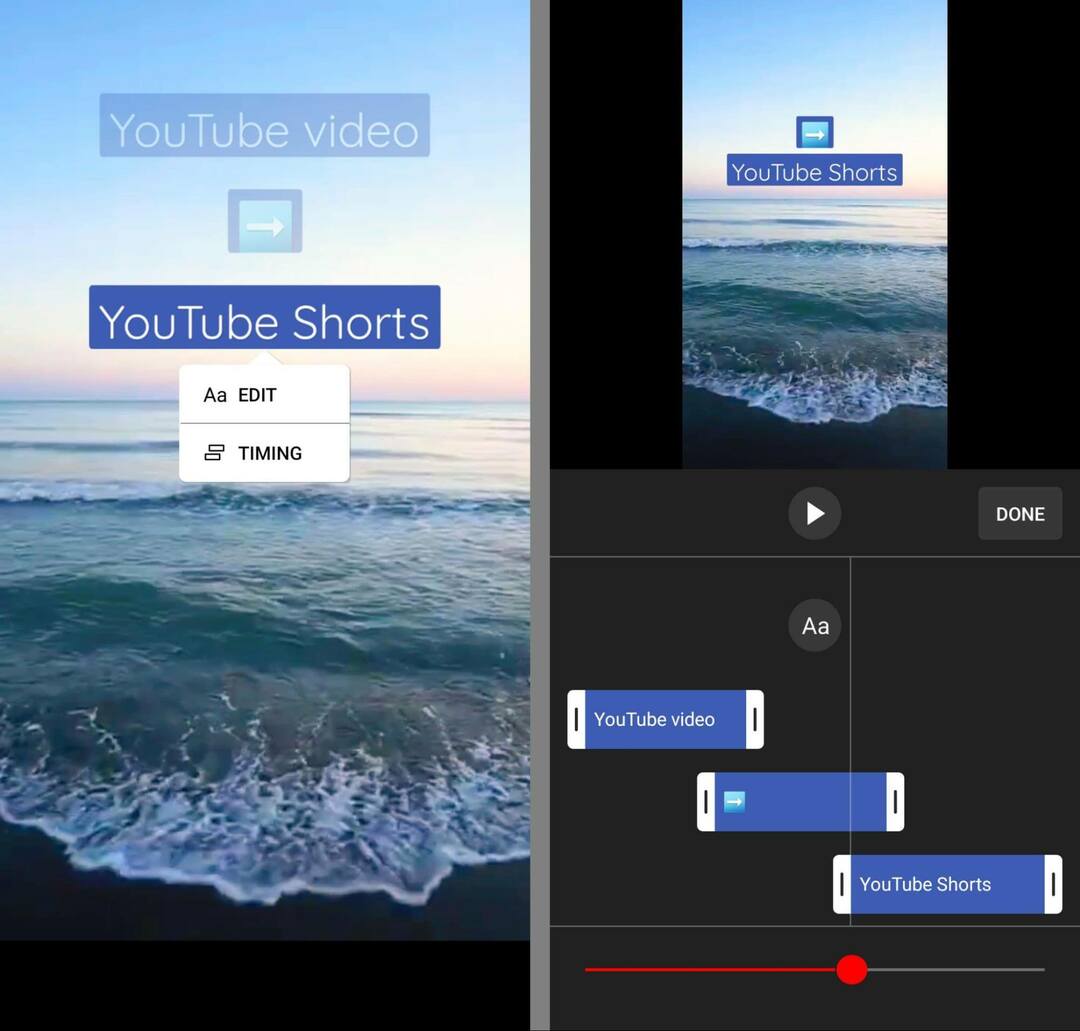
Reikia pridėti kitą teksto perdangą? Bakstelėkite mygtuką Aa, kad sukurtumėte naują perdangą tiesiai iš laiko juostos.
Norėdami peržiūrėti vaizdo įrašą iš laiko juostos ekrano, paspauskite paleidimo mygtuką. Tada bakstelėkite Atlikta, kai baigsite redaguoti trumpą laiko juostą. Prieš paskelbdami arba atlikdami papildomus pakeitimus, galite peržiūrėti vaizdo įrašą viso ekrano režimu.
4: įdėkite papildomą vaizdo įrašą į „YouTube“ trumpą filmuką
Jei jau pasiekėte įrenginio įrankio laiko limitą, negalėsite pridėti daugiau turinio prie trumpo. Bet jei laikas yra trumpesnis, galite įrašyti arba importuoti papildomą turinį.
Norėdami sureguliuoti trumpo ilgį, bakstelėkite 15 arba 60 virš mygtuko Įrašyti. Ekrano viršuje esanti raudona juosta rodo, kiek laiko limito importuotas turinys jau išnaudojo.
Gaukite profesionalų socialinės žiniasklaidos rinkodaros mokymą

Norite aplenkti konkurentus ir išmokti paįvairinti savo socialinės rinkodaros strategiją?
Šiame 3 dienų renginyje saulėtame San Diege, Kalifornijoje, mokykitės iš patikimiausių šios srities ekspertų, bendradarbiaukite su kitais protingais rinkodaros specialistais ir pakelkite savo rinkodarą į kitą lygį.
SPUSTELĖKITE, norėdami sužinoti daugiau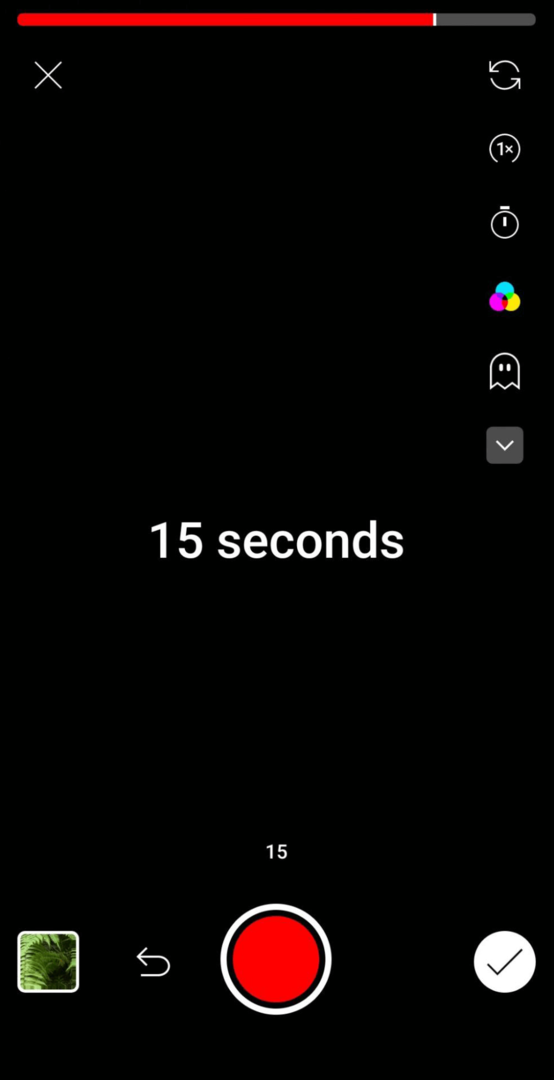
Bakstelėkite kairę rodyklę, kad pridėtumėte daugiau filmuotos medžiagos naudodami šortų sąsają.
Tada naudokite šortų kūrimo įrankius naujam turiniui filmuoti. Pavyzdžiui, galite nustatyti laikmatį, kad būtų pradėtas įrašymas, kai tik nustatysite kadrą. Taip pat galite pagreitinti arba sulėtinti filmuotą medžiagą nuo 0,3 iki 3 kartų.
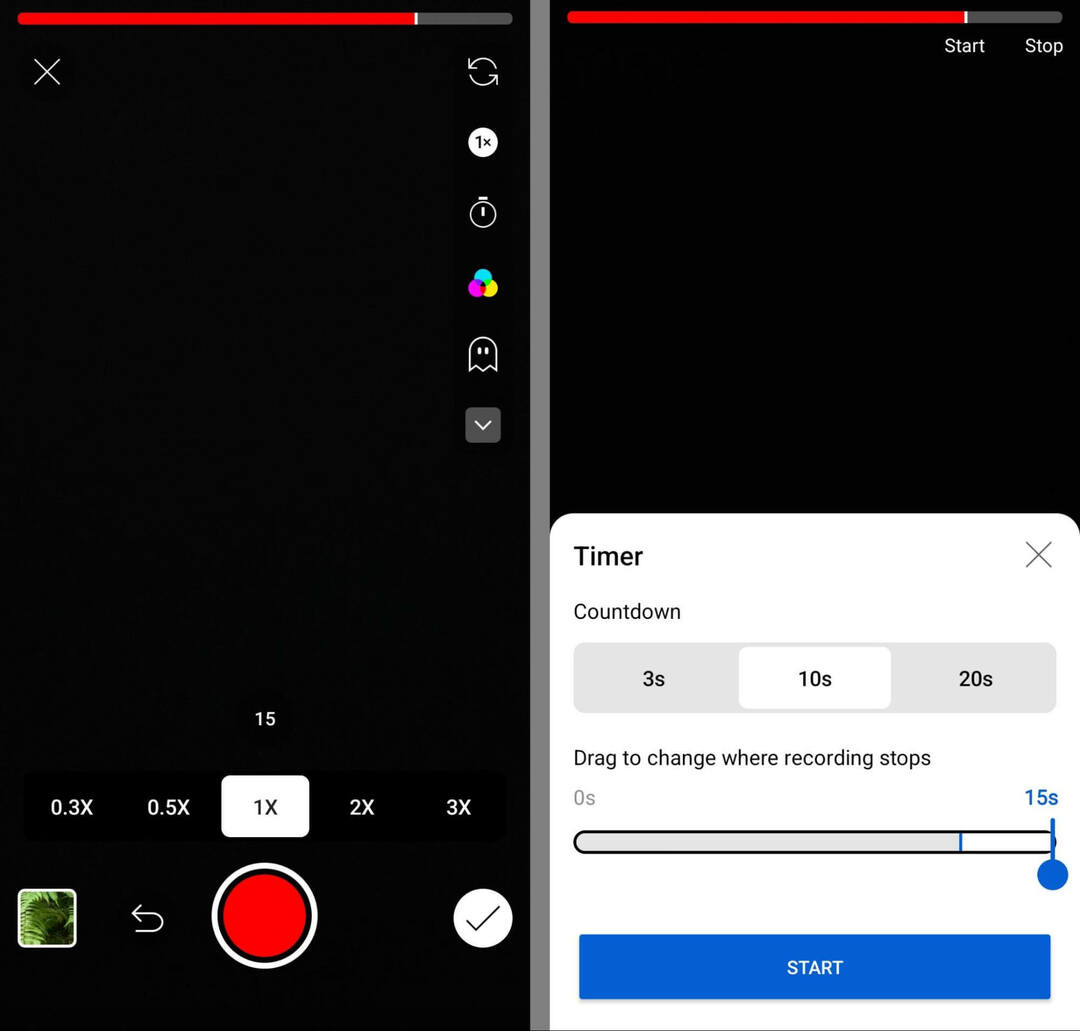
Norite pridėti didesnį tęstinumo jausmą visam trumpam? Bakstelėkite vaiduoklio piktogramą, kad sulygiuotumėte naują kadrą su elementais iš importuoto turinio. Pasirinkus šią parinktį, nesunku pridėti komentarų arba reakciją į pradinį turinį.
Importuotam vaizdo įrašui pasirinktas filtras automatiškai perkeliamas į naują turinį, kurį sukuriate trumpam vaizdo įrašui. Tačiau galite paliesti filtro piktogramą, kad pasirinktumėte naują trumpo vaizdo išvaizdą.
Kaip importuoti daugiau šortų turinio
Nenorite filmuoti naujo turinio? Taip pat galite įkelti jau esamus vaizdo klipus – tai puiki galimybė, jei jau turite atitinkamo turinio. Bakstelėkite galerijos piktogramą apatiniame kairiajame kampe, kad pasirinktumėte norimą pridėti klipą.
Jei klipas ilgesnis nei likęs laiko limitas, galite vilkti slankiklį, kad pasirinktumėte sekciją, kurią norite įtraukti į trumpą. Taip pat galite apkarpyti klipo pradžią arba pabaigą, jei reikia, tada sujungti kelis vaizdo įrašus, kad užpildytumėte likusį laiką.
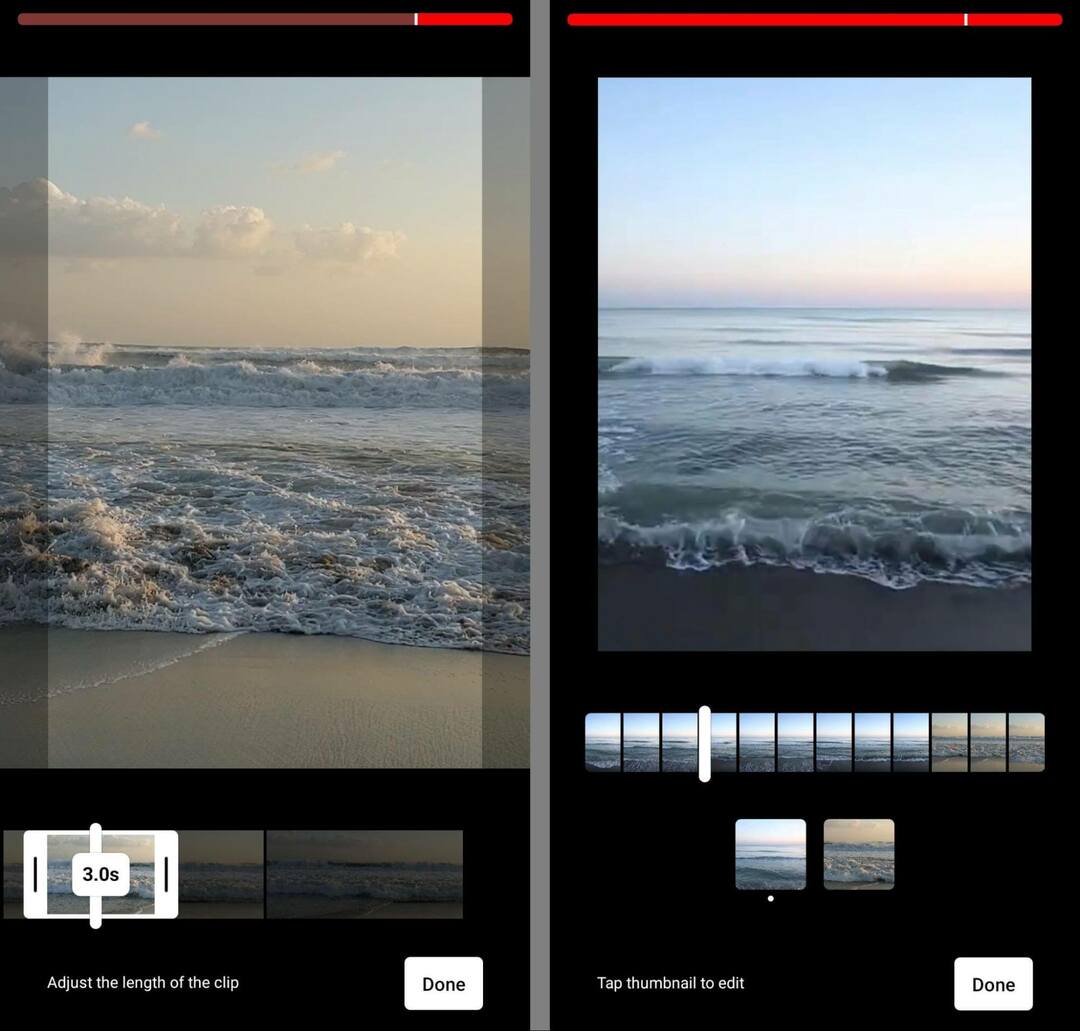
Norėdami peržiūrėti trumpą įrašą ir įsitikinti, kad klipai sutampa, kaip planuota, redagavimo meniu palieskite apdailos piktogramą. Čia galite pasirinkti bet kurį sukurtą klipą ir koreguoti ilgį arba apkarpyti filmuotą medžiagą. Bakstelėkite varnelės piktogramą apatiniame dešiniajame kampe, kad patvirtintumėte visus klipus.
Dabar galite redaguoti visą trumpą įrašą, įskaitant importuotą vaizdo įrašą ir bet kokį pridėtą turinį. Turėsite tą patį redagavimo įrankių rinkinį: tekstą, filtrus ir laiko juostą. Bakstelėkite Kitas, kad pereitumėte į paskelbimo ekraną.
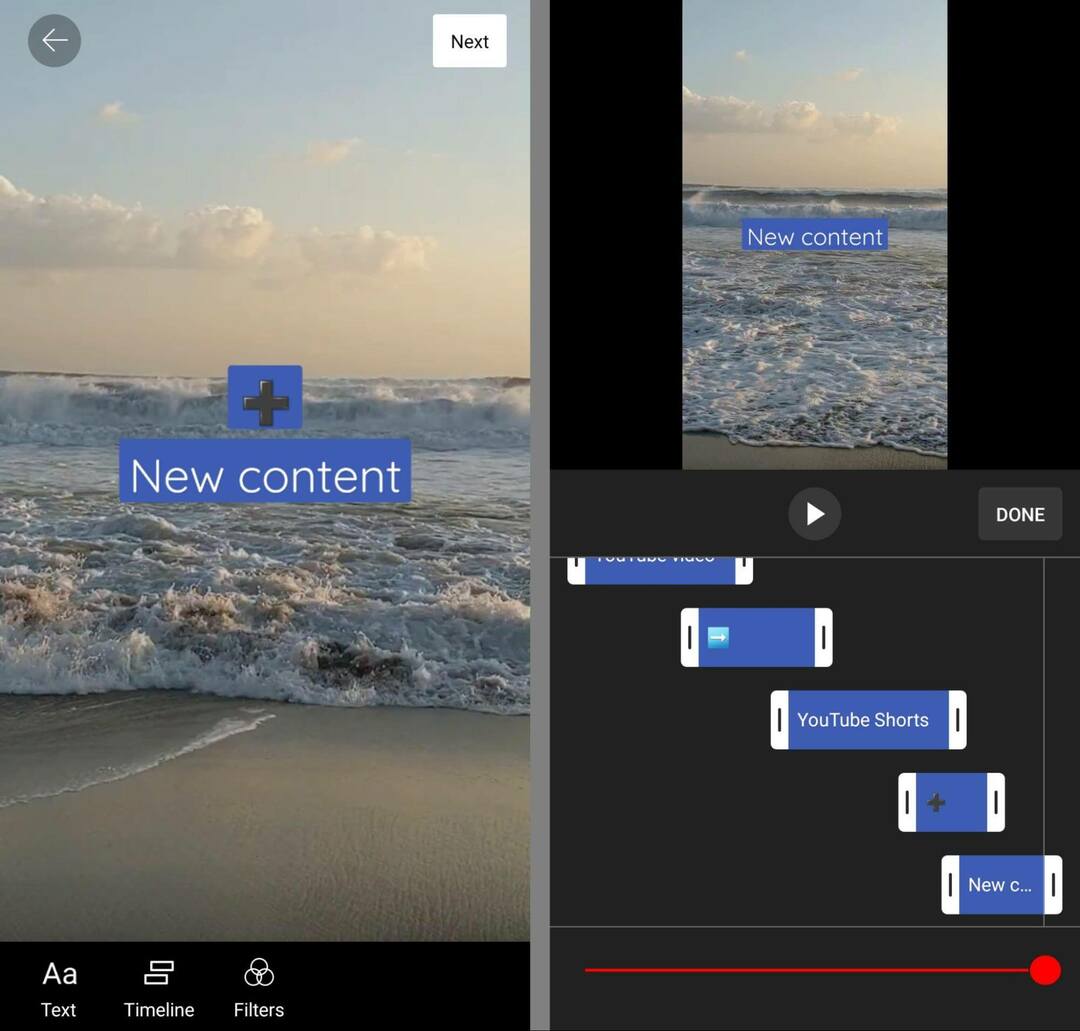
5: paskelbkite „YouTube Shorts“.
Paskelbimo ekrane pasirinkite matomumo nustatymą ir patvirtinkite auditoriją. Taip pat galite pridėti pavadinimą, atitinkantį „YouTube Shorts“ 100 simbolių limitą. Baigę bakstelėkite mygtuką Įkelti trumpai, kad paskelbtumėte.
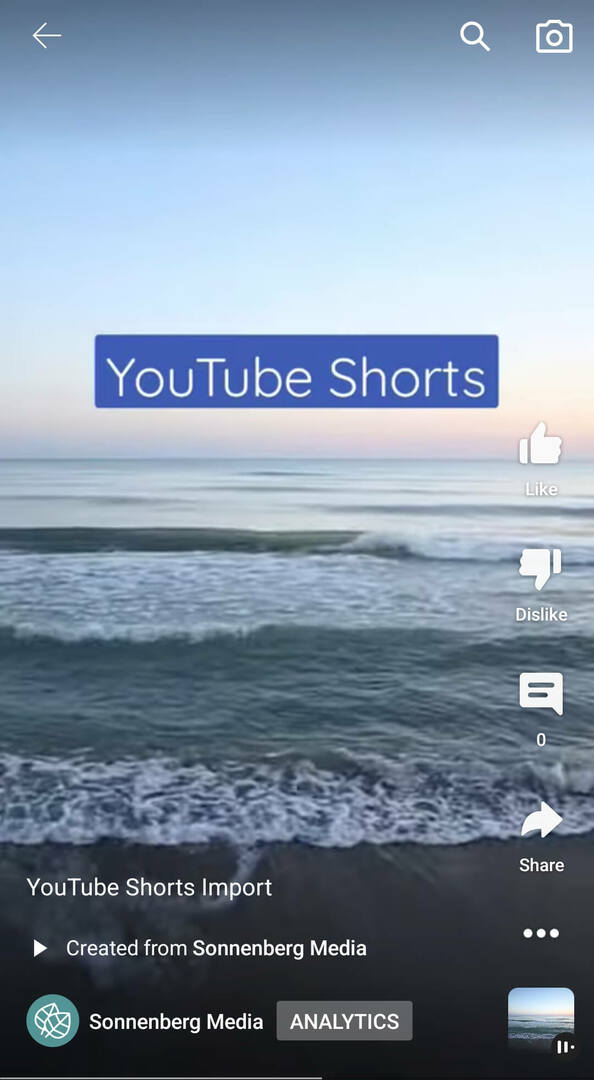
„YouTube“ programoje atidarykite savo kanalo biblioteką, kad peržiūrėtumėte naujai įkeltą trumpą įrašą. „YouTube“ automatiškai prideda žymą „Sukurta iš“, kuri priskiria jūsų kanalui originalų turinį. Galite paliesti žymą, kad atidarytumėte ir peržiūrėtumėte originalų vaizdo įrašą.
4 būdai, kaip naudoti importuotus „YouTube“ šortus
Įdomu, kaip galite efektyviai įtraukti šį įrankį prie savo trumpos formos vaizdo įrašų turinio plano? Pažvelkime į kai kuriuos importuotų „YouTube“ šortų naudojimo atvejus.
Kurkite anonsus ilgos formos vaizdo įrašams
Norite paskatinti prenumeratorius žiūrėti ilgos formos vaizdo įrašą? Importuodami jį į „YouTube Shorts“, galite bendrinti trumpą fragmentą, kad sudomintumėte auditoriją. Kadangi redaguodami galite sukurti teksto perdangas, galite pridėti papildomo konteksto, skirto srautui į pradinį vaizdo įrašą nukreipti.
Pasidalykite naudingais patarimais
Ar jūsų komanda skelbia daug tankiai supakuoto mokomojo turinio? Naudodami šį įrankį galite lengvai paversti sudėtingą ilgos formos turinį įkandamus šortus. Iš to paties originalaus turinio galite sukurti kelis šortus, todėl vienas vaizdo įrašas gali pateikti daug medžiagos trumpųjų filmukų sklaidos kanalui.
Pateikite atnaujinimus
Ar reikia atnaujinti funkciją ar gairę, kurią paminėjote ilgos formos vaizdo įraše? Užuot skyrę laiko ir išteklių kurdami visiškai naują vaizdo įrašą, galite trumpai bendrinti greitą atnaujinimą, įskaitant originalaus vaizdo įrašo fragmentą kontekstui.
Parodykite Evergreen turinį
Norite parodyti vieną iš populiariausių savo kanalo ilgos formos vaizdo įrašų? Naudodami naująjį „YouTube“ trumpų vaizdo įrašų kūrimo įrankį galite pritraukti daugiau srauto į senesnį turinį ir gauti dar daugiau naudos iš visžalių kanalo vaizdo įrašų.
Importuoti šortai vs. Klipai: koks skirtumas?
Naudojant „YouTube“ vaizdo įrašų importavimo įrankį šortų kūrimas yra neįtikėtinai lengvas, jei tik turite puikų originalų turinį. Tačiau kai pagrindinis tikslas yra pakeisti originalų turinį, ar negalėtumėte vietoj to naudoti „YouTube“ klipų įrankio? Palyginkime abu įrankius, kad galėtumėte nuspręsti, kurį naudoti.
Turinio formatai
Tiek klipams, tiek importuotiems šortams reikalingas ilgos formos vaizdo įrašas kaip originalus turinio šaltinis. Tačiau gatavi produktai rodomi dviem skirtingais formatais.
Klipai rodomi standartinėje „YouTube“ ilgos formos vaizdo įrašų peržiūros priemonėje, kaip ir originaliame vaizdo įraše. Nors klipai techniškai telpa į šortų 60 sekundžių terminą, norint juos paversti šortais tektų konvertuoti į naują formato santykį. Priešingai, importuoti vaizdo įrašai rodomi kaip šortai ir gali būti rodomi trumpųjų filmų sklaidos kanale.
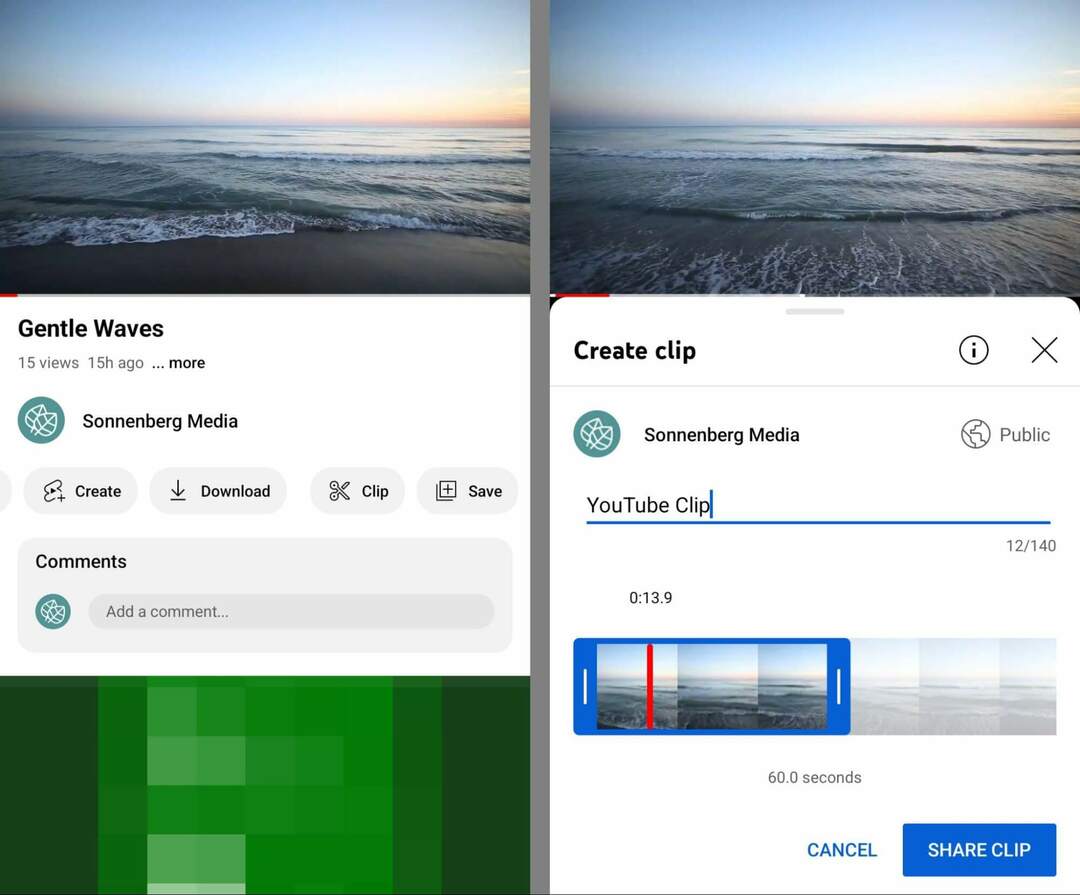
Vaizdo įrašo matomumas
Klipai nėra atskiras turinys ir jie nerodomi jūsų kanale kaip paskelbti vaizdo įrašai. Tai reiškia, kad turite rankiniu būdu bendrinti visus sukurtus klipus; pavyzdžiui, paskelbdami nuorodas socialiniuose tinkluose.
Priešingai, importuoti šortai yra paskelbti vaizdo įrašai, rodomi jūsų kanale, trumpųjų filmų sklaidos kanale ir paieškoje. Taip pat galite susieti šiuos šortus iš kitų socialinių tinklų ar rinkodaros kanalų.
Redagavimo įrankiai
„YouTube“ klipų įrankis nepalaiko redagavimo. Kuriant klipą vienintelė galimybė yra pasirinkti segmentą (5–60 sekundžių) iš ilgos formos vaizdo įrašo. Galite pridėti aprašomąjį pavadinimą, bet negalite pakeisti vaizdo įrašo turinio.
Priešingai, „YouTube“ vaizdo įrašų importavimo įrankis palaiko visą „Shorts“ redagavimo rinkinį. Ant pradinio turinio galite pridėti filtrų ir teksto. Taip pat galite filmuoti arba pridėti naujo turinio, kuris papildo originalų vaizdo įrašą arba jį komentuoja, jei jis atitinka 60 sekundžių trumpųjų filmukų limitą.
Originalaus turinio žymos
Tiek klipuose, tiek importuotuose šortuose yra automatinės žymos, nukreipiančios į originalų vaizdo įrašą. Jei originalus vaizdo įrašas priklauso jūsų kanalui, padidėjęs srautas gali turėti kitų privalumų, pvz., naujų prenumeratorių, daugiau vaizdo įrašų peržiūrų ir patobulintų pajamų gavimo galimybių.
Kadangi „YouTube“ vaizdo įrašų importavimo įrankis veikia tik su jums priklausančiu turiniu, šie šortai visada sustiprins jūsų prekės ženklo kanalą. Tačiau „YouTube“ klipai veikia su pasirinktu turiniu iš bet kurio kanalo, todėl būtinai atidžiai apsvarstykite šaltinio turinį ir klipų kanalą.
Kai kuriais atvejais galite matyti parinktį sukurti trumpą filmą tiesiai iš savo sukurto klipo. Pasiekite klipus iš savo kanalo „YouTube“ bibliotekos ir klipų meniu bakstelėkite mygtuką „Šortai“.
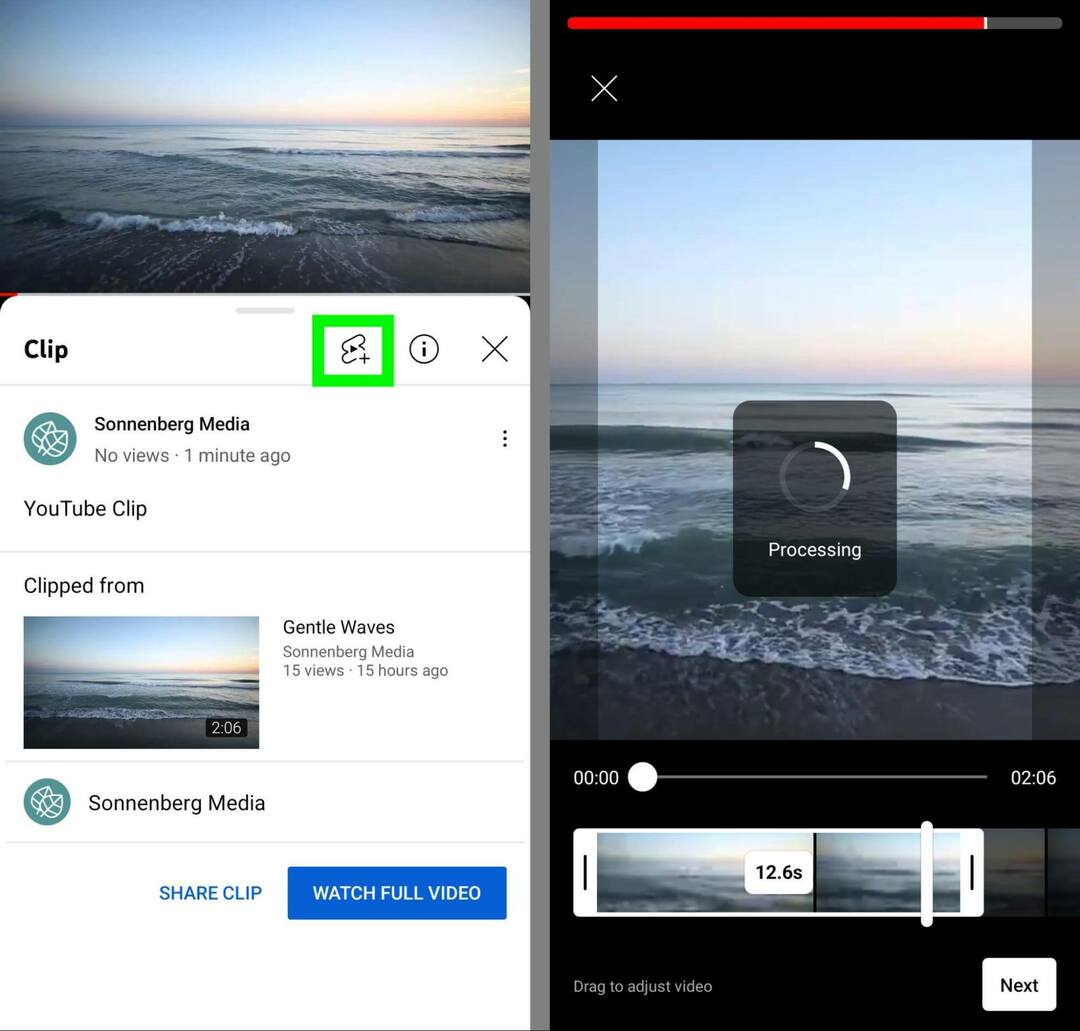
Importavimo įrankis automatiškai įtraukia visą vaizdo įrašą, kad prireikus galėtumėte koreguoti laiką. Tada galite naudoti aukščiau aprašytą darbo eigą, kad galėtumėte redaguoti trumpą tekstą, pridėti daugiau turinio ir paskelbti jį savo „YouTube“ kanale.
Išvada
Naudodami naują „YouTube“ vaizdo įrašų importavimo įrankį galite greitai sukurti trumpus filmus naudodami esamą kanalo ilgos formos turinį. Šis integruotas įrankis ne tik sutaupo jūsų komandos laiką ir išteklius, bet ir gali paskatinti kanalo augimą ir padėti jūsų verslui pasinaudoti trumpų filmų sklaidos kanalu.
Domina NFT, DAO ir Web3?
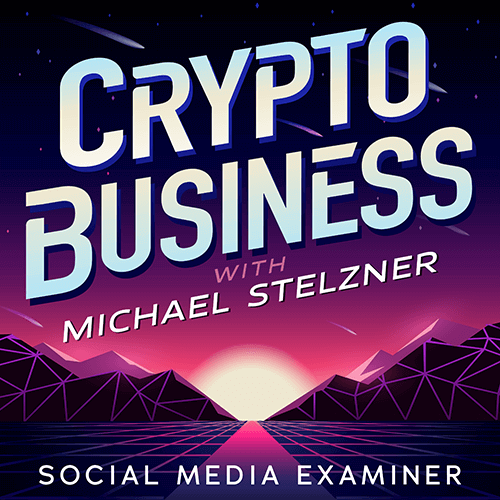
Sekite „Crypto Business“ podcast'ą, kad sužinotumėte, kaip NFT, socialiniai žetonai, DAO (ir dar daugiau) artimiausioje ateityje paveiks jūsų verslą.
Kiekvieną penktadienį vedėjas Michaelas Stelzneris apklausia pirmaujančius pramonės ekspertus apie tai, kas šiuo metu veikia Web3 ir ko tikėtis ateityje, kad galėtumėte paruošti savo verslą pamainai, net jei esate visi naujokas.
STEBITE LAIDĄ